Word中输入矩阵
来源:网络收集 点击: 时间:2024-06-08【导读】:
在我们的word操作中,常常需要输入矩阵,如果我们用笨的方法可能是输入完一行,然后回车输入下一行,构成一个矩阵形式。这种不太好,本文描述了如何用公式输入矩阵。方法/步骤1/6分步阅读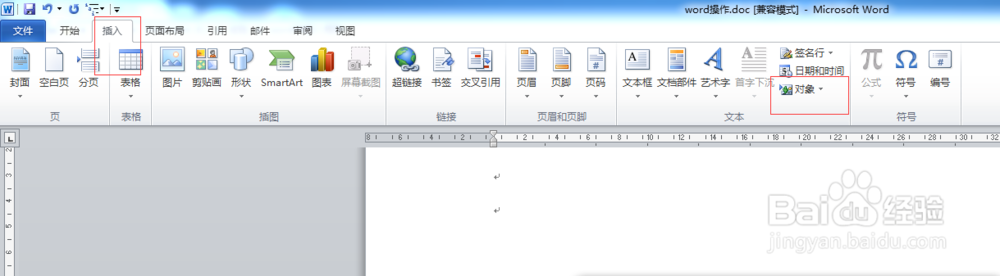 2/6
2/6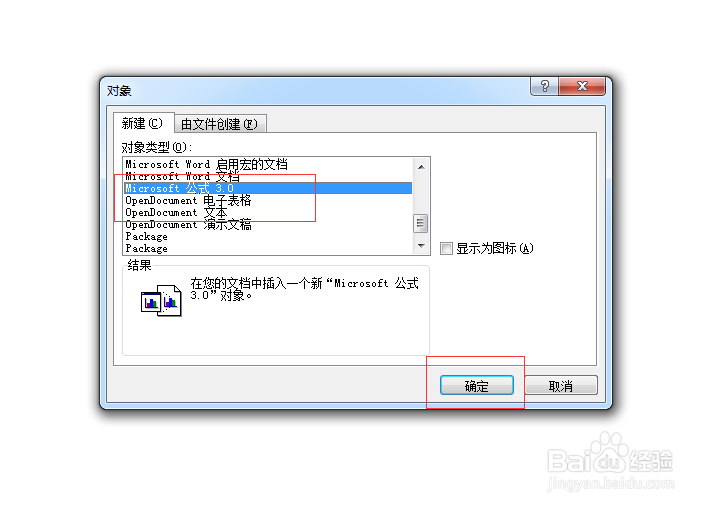 3/6
3/6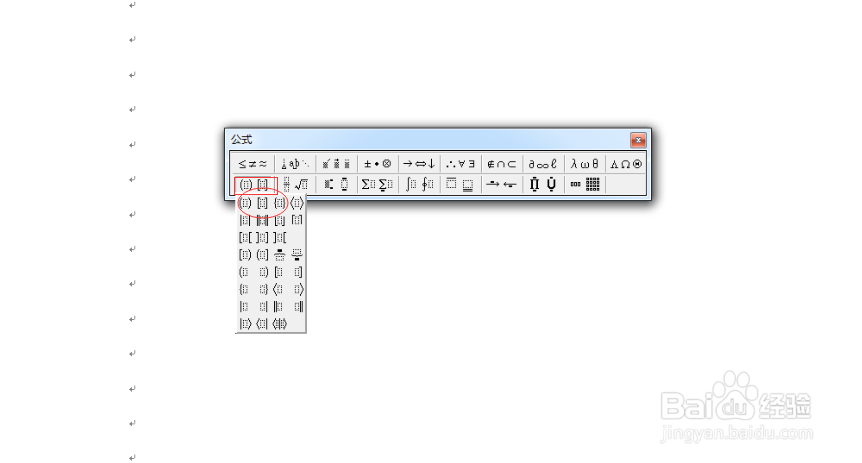
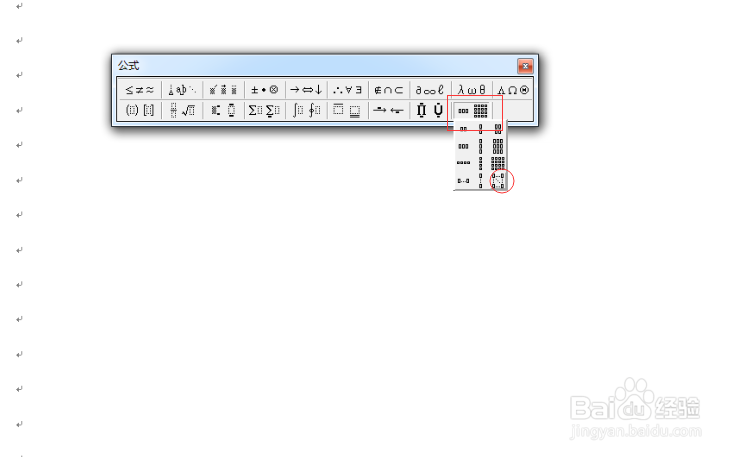 4/6
4/6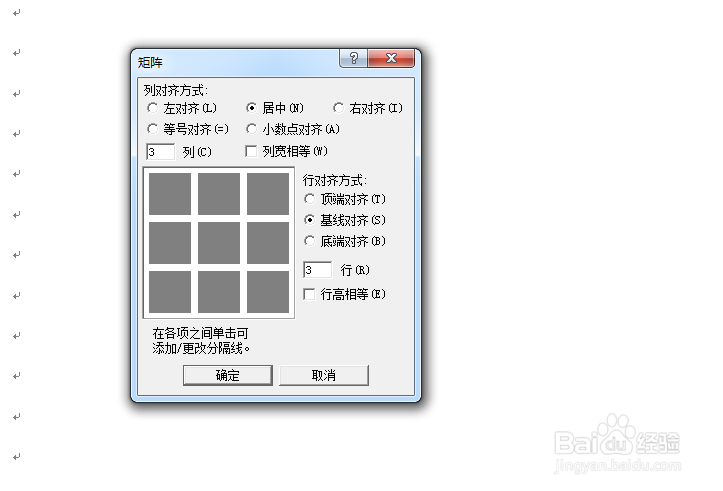 5/6
5/6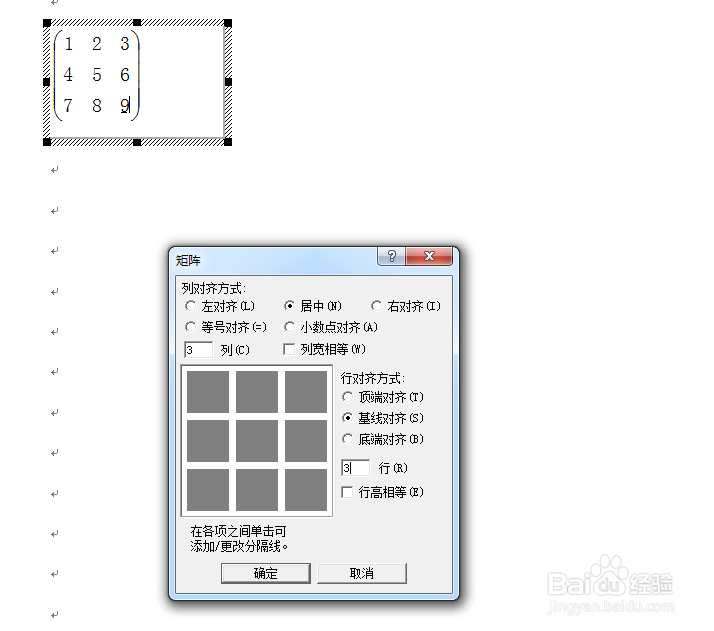 6/6
6/6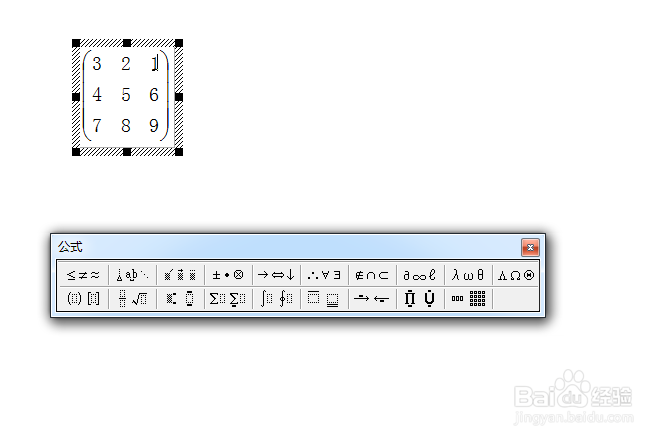 WORD矩阵
WORD矩阵
首先打开一个空白的word作为要输入的对象,然后我们找到菜单栏的插入,然后点击对象按钮。
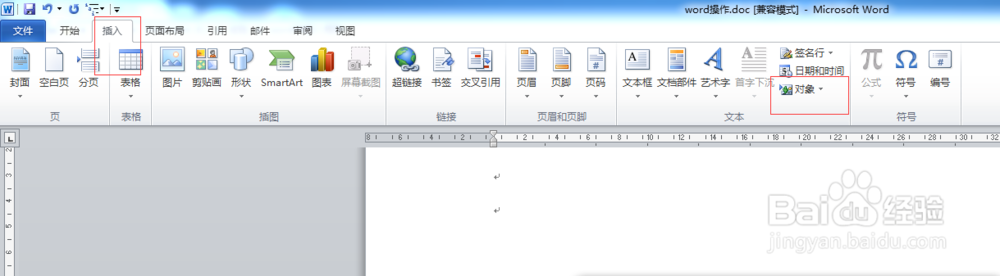 2/6
2/6在弹出的对话框中,然后在对象类型中找到Microsoft 公式 3.0,然后点击确定按钮即可。
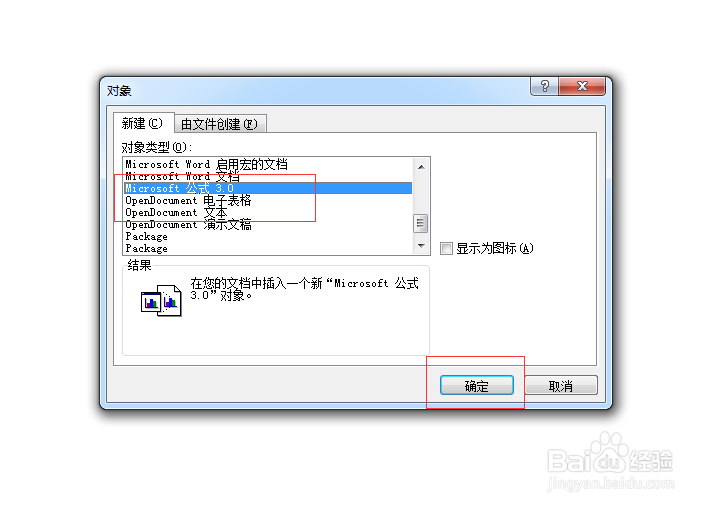 3/6
3/6我们点击第二行的第一个图标括号,然后再选择最后一个图标,点击右下角的图标即可。
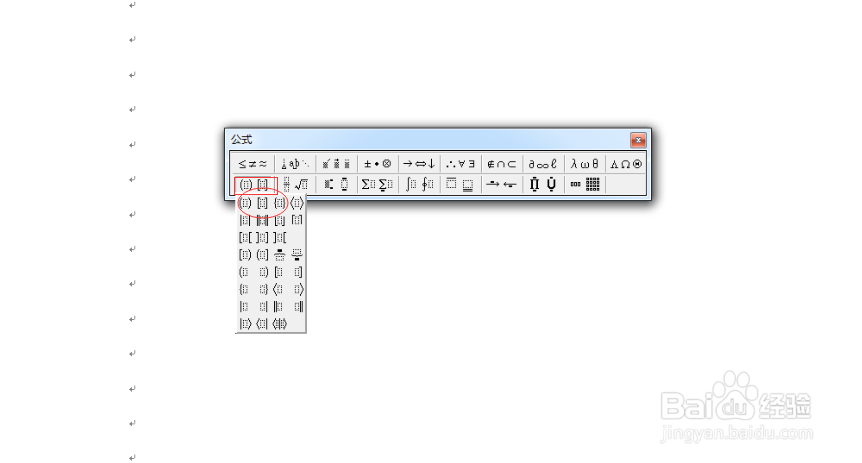
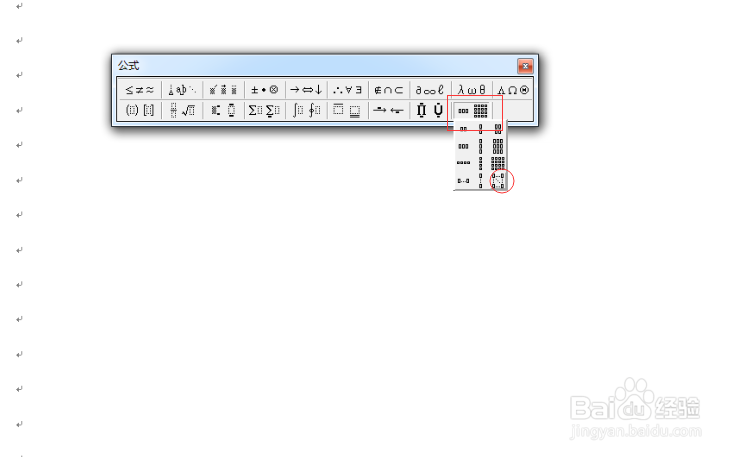 4/6
4/6这时弹出一个对话框,提示输入矩阵的列数和行数,这里为了举例,我们输入一个3*3的矩阵。
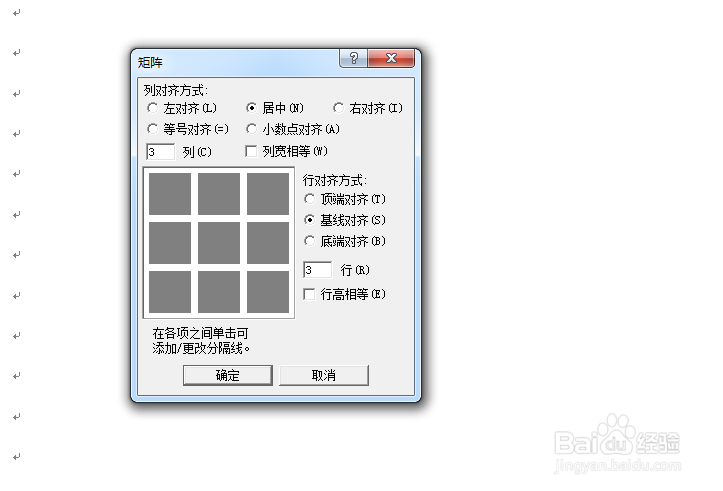 5/6
5/6然后我们在矩阵中输入相关的样例数据,比如第一行显示1、2、3,依次类推,点击确定,一个矩阵就输入完成了。
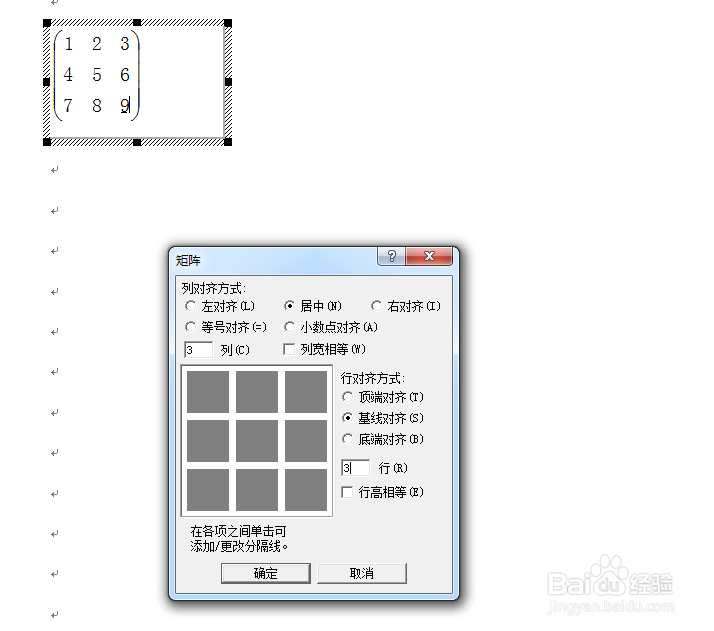 6/6
6/6如果想修改矩阵的值,双击矩阵区域进行修改就行了,比如将1、2、3修改为3、2、1。
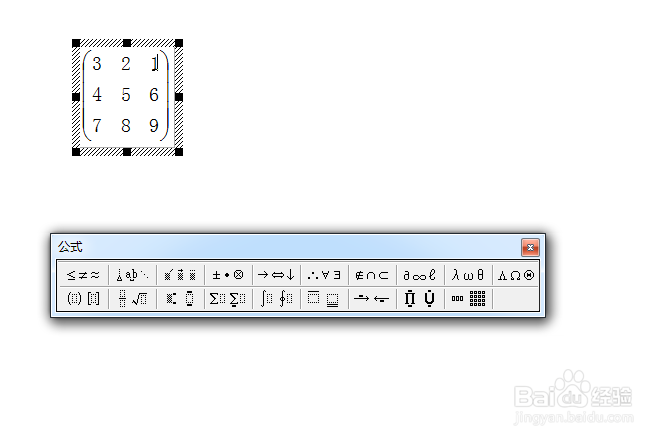 WORD矩阵
WORD矩阵 版权声明:
1、本文系转载,版权归原作者所有,旨在传递信息,不代表看本站的观点和立场。
2、本站仅提供信息发布平台,不承担相关法律责任。
3、若侵犯您的版权或隐私,请联系本站管理员删除。
4、文章链接:http://www.1haoku.cn/art_888724.html
上一篇:Excel表格如何显示任务窗格
下一篇:三国志战略版曹操战法技能怎么搭配
 订阅
订阅